 中古大好き君
中古大好き君
パソコンを安く買いたい方にはうってつけの中古パソコン。ですがどういったパソコンを選べばいいのか、よくわからないって方がほとんどだと思います。
「まぁ使えればどれでもいいか・・・」
と、適当に選んでしまうと、コスパが悪いパソコンをつかまされたり、思わぬトラブルに遭遇したりする危険性があるため、しっかりと質の高いパソコンを選ぶ必要があります。
この記事では、中古パソコンを買うときにどういったポイントに注意すればいいのかを分かりやすくまとめました。
 中古大好き君
中古大好き君
- 中古パソコンの失敗しない選び方
- 中古パソコンを買うときに注意するポイント
- 中古パソコンを買うときにおすすめの場所
パソコン選びは「選択肢を減らす」作業が大事

まずは何も言わずこちらのページを見て欲しいんですが・・・

いろんなパソコンが大量に並んでいます。時期によって変わりますが、この記事を書いている段階では5000点以上のノートパソコンが売られています。
この大量のパソコンの中から買うパソコンを決めるのは至難の業です。
とても一つ一つ見比べて検討するなんてできませんよね。ではどうすればよいのか。それは「選択肢を削る」ことです。
つまり、あらかじめどんな性能のパソコンを買うのか決め打ちしておくということ。これをすれば、選択肢は一気に狭くなり、パソコンを選ぶのがとても楽になります。
試しにCPUの一つ「Core i5-8265u」で絞り込んでみると・・・

2500点以上あったパソコンが45点まで減りました。このくらいなら十分に検討できそうですね。
 中古大好き君
中古大好き君
失敗しないパソコンの選び方

失敗を避けてパソコンを買うには、以下のような手順でパソコンを選びましょう。
- 【選び方1】パソコンを買う目的を明確にする
- 【選び方2】予算を考える
- 【選び方3】CPUを選ぶ
- 【選び方4】妥協する部分を考える
- 【選び方5】購入するショップを考える
- 【選び方6】商品を選ぶ
一つずつ、詳しく解説していきます。
【選び方1】パソコンを買う目的を明確にする
まずは「何のためにパソコンを購入するのか」を明確にしておきましょう。これが明確になっていないと、自分に合ったパソコンを選ぶことができません。
- ブラウザで調べ物や動画視聴をしたい
- ワードやエクセルを使いたい
- Zoomを使ってビデオ通話をしたい
このように、購入したパソコンでどんなことがしたいのかを具体的に出しておきましょう。
ノートかデスクトップか
パソコンには小型で持ち運びが可能なノートパソコンと、サイズが大きく特定の場所に置いて使うデスクトップの2種類があります。
どちらを選べば良いか分からない場合はこれらのポイントを考えてみましょう。
- 持ち運びする必要がある→ノート一択
- 安い価格で性能の良いパソコンを手に入れたい→デスクトップがおすすめ
- 別にどっちでもいいと思っている→デスクトップがおすすめ
基本的に、ノートでなければいけない理由がない方はデスクトップがおすすめです。ノートパソコンは小型化にコストがかかる分、価格が高くなる傾向があります。コスパを重視するなら、圧倒的にデスクトップの方が有利です。
 中古大好き君
中古大好き君
【選び方2】予算を考える
次に、中古パソコンを買うためにいくらまでなら出せるのかを考えます。ここでの予算によって、どのくらいのスペックのパソコンが買えるのかが変わってきます。
いくらぐらいあれば大丈夫?という方もいるでしょう。
中古パソコンを買うときの大まかな目安は3万円ほどになります。3万円ほどあれば、調べ物や事務作業などをする分には十分なスペックのパソコンが手に入ります。
また、中古パソコンでゲームをしたい場合は話が変わってきます。こちらの記事でゲーミングPCの選び方を開設しているので、参考にしてみてください。
【選び方3】CPUを選ぶ
パソコンには様々なパーツがありますが、一番重要なパーツがCPUです(ゲーミングPCの場合はグラフィックボード)。CPUによってパソコンの処理速度が左右されるため、パソコンを選ぶときはCPUから決めるのが簡単です。
CPUにはいろいろなものがありますが、おすすめは「IntelのCore iシリーズの第8世代以降」です。見分け方はとっても簡単で、CPUの型番の一番後ろに付いている数字が8000番台以上のものを選べば大丈夫。
ちなみにiの後ろの数字は3・5・7・9の4つ。価格をできるだけ抑えたい方はi3を、バランスを重視したい方はi5を選びましょう。i7・i9は性能は高いですが、一般的な使い道ではオーバースペックになりがちです。
【選び方4】妥協する部分を考える
中古パソコンを買うときに重要なのが「どこなら妥協しても大丈夫か」「妥協できない部分はどこか」を決めておくことです。
例えばこんな感じ。
- CDやDVDは使わないから、ディスクドライブはいらない
- オンライン会議に参加したいから、カメラは絶対に欲しい
- 授業で使うから、Microsoft Officeが欲しい
妥協できる部分、妥協できない部分が決まれば目的のパソコンがぐっと探しやすくなります。特に考えてなかったという方は、是非考えてみてください。
見落としがちですが、Windows11に対応している必要があるかどうかもしっかり考えておきたいポイント。
Windows10は2025年の10月14日でサポートが終了し、セキュリティ関連のアップデートなどが更新されなくなってしまいます。
長い目で見るとWindows11対応のパソコンを購入した方がコスパが良い可能性がありますね。
 中古大好き君
中古大好き君
【選び方5】購入するショップを考える
ある程度どんなパソコンが欲しいかが固まってきたら、次はパソコンをどこで購入するのかを決めていきます。
中古パソコンは
- 中古パソコン専門ショップ
- Yahoo!ショッピング
- Amazon
- メルカリ
- リサイクルショップ
など、いろいろな場所で買うことができます。それぞれの場所にメリット・デメリットがあるため、好みに合わせて購入する場所を決めましょう。
また、この項目は「中古パソコンを買うならどこがいい?」でさらに深掘りしています。どのショップも違いがよく分からないという方は、そちらも参考にしてみてください。
【選び方6】商品を選ぶ
購入するショップを選んだら、最後にそのショップで良さそうなパソコンを探しましょう。当然のことですが、ここで選ぶパソコンは慎重に決める必要があります。予算内のパソコンで、手順3で決めた「妥協できる部分・妥協できない部分」と照らし合わせてパソコンを絞り込んでいきましょう。
しかし、どのショップを選んだとしてもいろんなスペック・いろんな価格のパソコンが売られているため、どのパソコンにすればいいのか分からないという方も多いはず。
次のトピックでは、私がおすすめする具体的な中古パソコンを紹介しています。それぞれどんな用途に向いているのかを解説しているので「こんな感じのパソコンを買えばいいんだなー」と参考にしてみてください。
厳選!おすすめ中古パソコン5選
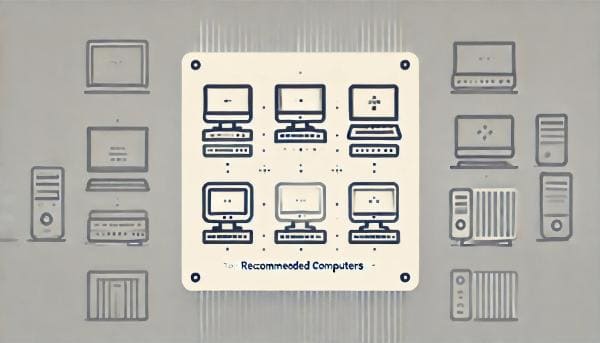
ここまでで失敗しないパソコンの選び方を解説してきましたが、結局どんなパソコンが良いんだろう?となってしまう方も多いでしょう。
ここではおすすめできる中古パソコンを全部で5個紹介していきます。
ここで紹介しているパソコンをそのまま購入しても大丈夫ですし、似たような性能のパソコンを自分で探すのも良いでしょう。
具体的なスペックのパソコンを知っているだけでも、より自分に合ったパソコンを探しやすくなります。是非参考にしてください。
 中古大好き君
中古大好き君
※中古パソコンは同じ商品の在庫が安定しないため、ここで紹介しているパソコンの在庫がない可能性があります。
その場合は「Qualitで自分に合ったパソコンを探す手順」を参考に似た性能のパソコンを探してください。
HP ProDesk 600 G3 SF(Win10x64) 中古

| 価格 | 15,400円(税込) |
| CPU | 第7世代 Core i5 |
| メモリ | 8GB |
| ストレージ | 500GB HDD |
| ドライブ | DVDライター |
| オフィス | WPS Office 2 Standard |
| Windows11への対応 | 対応不可 |
1万円台で手に入るデスクトップパソコンです。ストレージがHDDなので起動に少し時間がかかったり、動作がもっさりする可能性はあるものの、1万円台の中古パソコンとしては高水準な性能をしています。
ネットサーフィンや動画視聴など、軽い作業ならこの金額のパソコンでも十分にこなせるでしょう。
ドライブはDVDライターを搭載。これはDVDの読み取り/書き込みができるドライブで、パソコン内の動画・音楽・写真などをDVDに保管したいという方にもおすすめできます。他にもMicrosoft Officeの互換ソフト「WPS Office」も付いており、ちょっとした資料作成もこなせます。
Windows11に対応していないのはマイナスポイント。ただ、この価格帯で対応しているものはほとんどないため、仕方のないことと言えます。
HP ProBook 450 G5(Win10x64) 中古

| 価格 | 20,900円(税込) |
| CPU | 第7世代 Core i5 |
| メモリ | 8GB |
| ストレージ | 500GB HDD |
| Webカメラ | あり |
| ドライブ | なし |
| オフィス | なし |
| Windows11への対応 | 対応不可 |
2万円ほどで買える中古ノートパソコン。ネットサーフィンや動画視聴などの軽い作業向けです。性能自体は上のデスクトップと似ており、この価格のノートパソコンとしてはかなりの性能をしています。
ストレージはHDDなため若干のもっさり感を感じる可能性がありますが、そこを妥協できるならかなり良い買い物になるでしょう。
Webカメラもついており、Zoomなどでのオンライン会議にも使えます。ただしオフィスソフトは付いていないため、WPS Officeなどを自前で用意する必要があります。
Lenovo ThinkPad L380(Win10x64) 中古

| 価格 | 30,800円(税込) |
| CPU | 第8世代 Core i5 |
| メモリ | 8GB |
| ストレージ | 256GB SSD |
| Webカメラ | あり |
| ドライブ | なし |
| オフィス | なし |
| Windows11への対応 | 対応可 |
Windows11に対応していて長く使える・SSDで動作も早く、その他の性能も申し分ないノートパソコン。全体的にまとまった性能をしています。
- ネットサーフィンや文書作成
- 軽めのゲーム
- ちょっとした画像編集や動画編集
など、割と何でもこなせる印象です。
ただし解像度が1366*768しかないため、高画質でゲームを楽しみたい・動画を楽しみたいという方は別のパソコンも検討した方が良いかもしれません。
 中古大好き君
中古大好き君
DELL Latitude 7380(Win10x64) 中古

| 価格 | 34,100円(税込) |
| CPU | 第7世代 Core i5 |
| メモリ | 8GB |
| ストレージ | 256GB SSD |
| Webカメラ | あり |
| ドライブ | なし |
| オフィス | なし |
| Windows11への対応 | 対応不可 |
動作の早いSSDが載っている中古ノートパソコンです。解像度がフルHDあり、画質がきれいなので事務作業はもちろん、軽めのゲームなんかにも向いています。
ストレージの容量が256GBと少な目なのがネックですが、ちょっとした動画編集なんかもこなせるでしょう。
Windows11に対応していないのがちょっとマイナスポイント。(Windows10のサポート期限は2025年10月14日です。)
 中古大好き君
中古大好き君
HP EliteDesk 800 G4 SF(Win10x64) 中古

| 価格 | 38,500円(税込) |
| CPU | 第8世代 Core i7 |
| メモリ | 16GB |
| ストレージ | 256GB SSD |
| ドライブ | DVDライター |
| オフィス | なし |
| Windows11への対応 | 対応可 |
4万円弱で買えるデスクトップパソコンです。
- ネットサーフィンや文書作成
- 軽めのゲーム
- ちょっとした画像編集や動画編集
など、基本的な用途で使うには十分すぎる性能を持っています。
 中古大好き君
中古大好き君
中古パソコンを買うならどこがいい?

中古パソコンを買うことができる場所はいろいろあります。
- 中古パソコン専門ショップ
- 総合ECサイト(Amazon、Yahoo!など)
- メルカリ
- リサイクルショップ
などが挙げられますね。
別にどこで買っても同じなんじゃないの?と思うかもしれませんが、ショップによってメリット・デメリットがあるため、それを考慮して選ぶ必要があります。
 中古大好き君
中古大好き君
中古パソコン専門ショップ

中古パソコンに特化したショップがいくつか存在します。
中古パソコン専門ショップでは他よりも質の高いパソコンを安全に買うことができるので、初心者の方にはまずおすすめしたい購入先になります。
 中古大好き君
中古大好き君
中古パソコン専門ショップのメリット
- 質の高いパソコンがそろっている
- 保証が付く
- サイトが中古パソコンを探すのに特化している
中古パソコン専門ショップのデメリット
- 価格が少し高くなる可能性がある
 中古大好き君
中古大好き君
- 低価格で高品質な中古パソコン
- 安心の1年保証
- 初心者でもわかりやすいサイト設計
- 1万円で送料無料
- 会員登録で10%OFFクーポン
Qualitでパソコンを探す手順はこちらで解説しています。
総合ECサイト(Amazon、Yahoo!など)
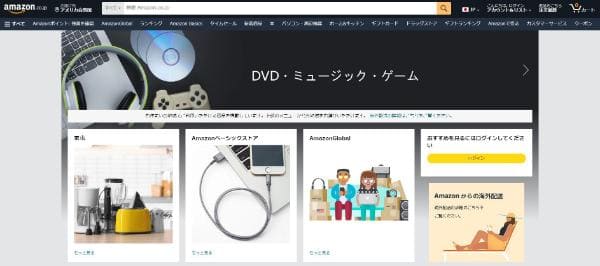
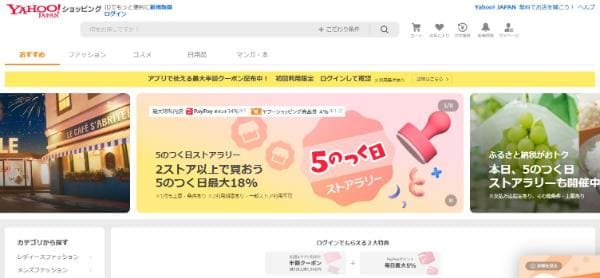
Yahoo!ショッピングやAmazonといった総合ECサイトでは、いろいろな業者が中古パソコンを出品しています。インターネット上で買い物をしたいときに、Amazonを真っ先に思い浮かべる方が多いのではないでしょうか。
総合ECサイトは利用者が多くレビューなどを探しやすい一方で、悪徳な業者も中古パソコンを出品しており、価格に見合わない性能のパソコンをつかまされる危険性があります。
特にAmazonには悪質なものも多く、性能を偽って売られているような商品も見かけます。これらの悪質な商品を見分けることができない方は、総合ECサイトでの中古パソコン購入は避けるべきです。
総合ECサイトのメリット
- たくさんの中古パソコンが出品されている
- たくさんの人が利用していてレビューなどを探しやすい
総合ECサイトのデメリット
- 出品している業者が悪徳な場合がある
- 数が多すぎてパソコンを探しにくい
メルカリ
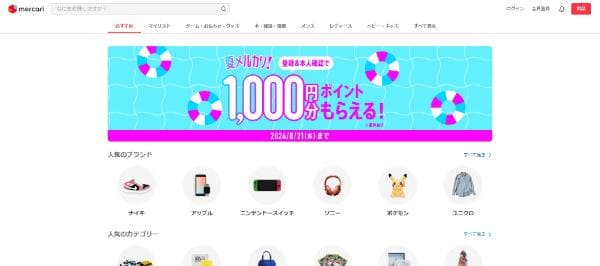
最近だとメルカリで買おうと考える人も増えてきました。実際にメルカリで調べてみると、たくさんの中古ノートパソコンが出品されています。
メルカリでは、たくさんの商品が出品されているので、欲しい性能のパソコンが売られていることが多いのが特徴です。他の人が使っていたパソコンをお得な価格で手に入れることができるため、上手に使えばとても良い買い物ができるでしょう。
しかし、メルカリでは実際に商品の状態を確認することができないので、パソコンが思っていたよりも汚れていたり、バッテリーが消耗していたりする可能性もあります。
 中古大好き君
中古大好き君
メルカリのメリット
- 品ぞろえが豊富
- 格安でパソコンを手に入れられる
メルカリのデメリット
- 悪質な商品も売られている
- 初心者は失敗しやすい
リサイクルショップ
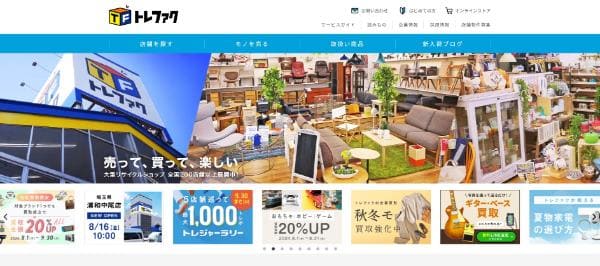
リサイクルショップでは、実際に商品を見て購入することができるのが大きな特徴です。店舗に足を運んで、パソコンの状態や外観を確認することができるので安心して購入することができます。
また、リサイクルショップは他の場所よりも安い価格でパソコンを手に入れることができることもあります。
ただし、リサイクルショップでは品揃えが限られている場合もあるので、欲しいパソコンがない場合も多いです。
リサイクルショップのメリット
- 実際に商品をみて購入できる
- 安く手に入れられる場合がある
- 即日手にはいる
リサイクルショップのデメリット
- 品ぞろえが限られている
- 当たり外れがある
Qualitで自分に合ったパソコンを探す手順

いろんなショップを見てみたけど、たくさんパソコンがありすぎてどれがいいのか見当もつかない・・・そんな方も多いでしょう。
という訳でここからは中古パソコン専門ショップ「Qualit」で実際にパソコンを探す手順を紹介します。
 中古大好き君
中古大好き君
- 【手順1】Qualit公式HPにアクセス
- 【手順2】チャットツールを使って自分に合った性能のパソコンを探してもらう
- おまけ:特集から探す
【手順1】Qualit公式HPにアクセス
まずは下のボタンからQualit公式HPにアクセスしてください。
すると、このようなページが開きます。

【手順2】チャットツールを使って自分に合った性能のパソコンを探してもらう
次に、右下にある虫眼鏡のマークをクリックして、チャットツールを開きましょう。チャットツールでは、簡単な質問に答えるだけでどんな性能のパソコンがおすすめなのかを教えてくれます。
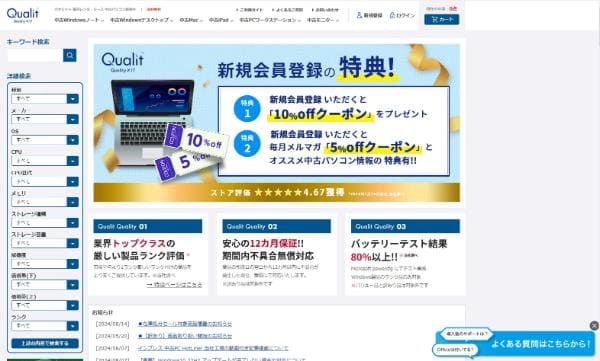
「用途から探す」を選び、パソコンの利用用途として一番近いものを選びましょう。
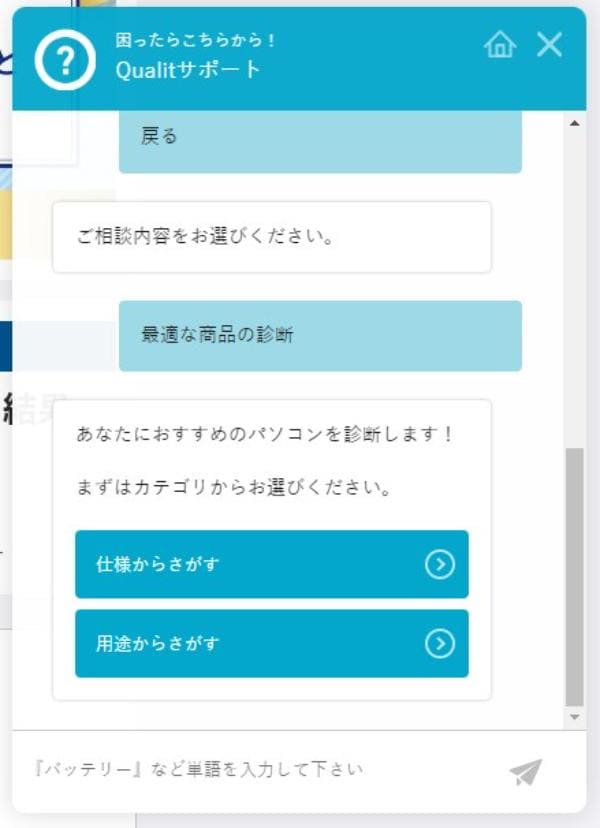
すると「あなたにはこんなパソコンがおすすめですよ」と、おすすめのパソコンの性能を表示してくれます。
最後に、どのタイプのパソコンが欲しいかを選択します。
A4ノートパソコンとB5ノートパソコンは完全に好みで大丈夫です。基本的には持ち運びやすさを重視したいならB5、作業のしやすさを重視したいならA4を選んでおけば問題ないと思います。
ここまでが終わると、たくさんあるパソコンの中からおすすめのパソコンに絞って表示してくれます。
 中古大好き君
中古大好き君
おまけ:特集から探す
Qualitのトップページから少し下に行くと、いろいろな特集の一覧が載っています。

上記の方法で良いパソコンが見つからなかったという場合は、これらの特集からパソコンを絞り込むのも有効です。
 中古大好き君
中古大好き君
まとめ:中古パソコンの失敗しない選び方とは

中古パソコンを失敗せずに選ぶには、以下の手順で進める必要があります。
- パソコンを買う目的を明確にする
- 予算を考える
- 妥協する部分を考える
- 購入するショップを決める
- 商品を選ぶ
また、中古パソコンを購入できるショップにもいろいろありますが、一番初心者向けなのが中古パソコン専門ショップです。どの商品も質が高く、保証などもしっかりしているため悪質な商品を買ってしまう心配がありません。
中古パソコン専門ショップの中でも初心者におすすめなのが「Qualit」です。
Qualitには以下のような特徴があります。
- 低価格で高品質な中古パソコン
- 安心の1年保証
- 初心者でもわかりやすいサイト設計
- 1万円で送料無料
- 会員登録で10%OFFクーポン
 中古大好き君
中古大好き君



